Endpoint Bilgisayarlar Üzerinde XDR Sensor Etkinleştirilmesi
20.04.2022Nihat Altınmakas
Trend Micro Vision One birden çok güvenlik katmanında tehditlerin algılanması, araştırılması ve bunlara yanıt verilmesine olanak tanıyarak kuruluş içinde güvenliğe yönelik,artan görünürlük sağlar.
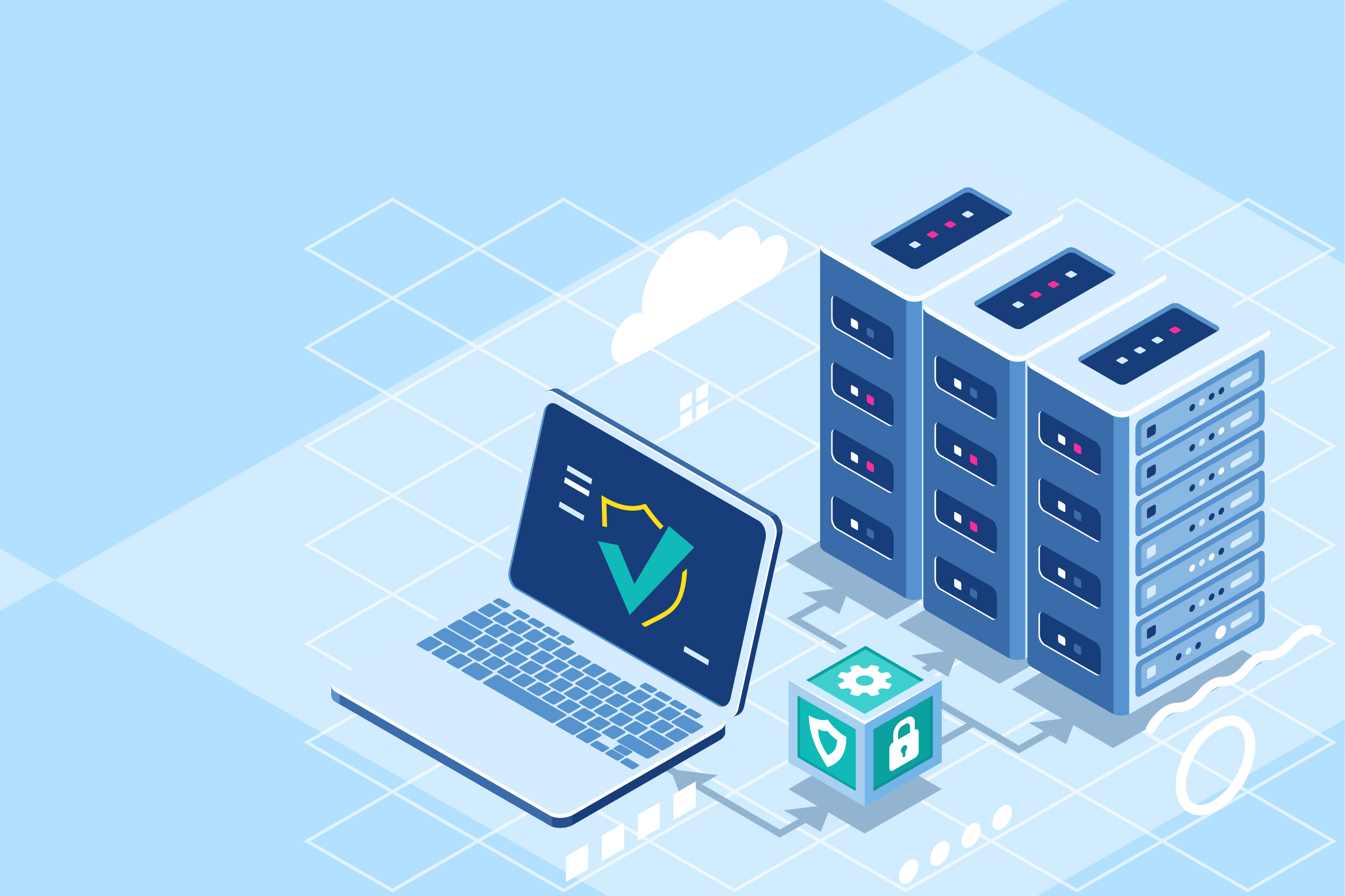
Trend Micro Vision One email, endpoint, server ve network sensorleri dahil olmak üzere birden çok güvenlik katmanında tehditlerin algılanması, araştırılması ve bunlara yanıt verilmesine olanak tanıyarak kuruluş içinde güvenliğe yönelik,artan görünürlük sağlar.
Trend Micro Vision One kullanılarak sensörlerin kurulu olduğu uygun endpoint bilgisayarlarından tehdit algılama verilerini alabiliriz.
Endpoint bilgisayarlarında XDR sensörlerinin etkinleştirilmesi için aşağıdaki adımların izlenmesi gerekmektedir.
1)Trend Micro Endpoint Basecamp Hizmetinin Kurulması
Bu hizmetin kurulması sayesinde Trend Micro Vision One endpoint bilgisayarları tespit edebilir ve onları Endpoint Inventory içerisine ekleyebilir.
Bu noktada iki farklı senaryo olabilir.
a)Trend Micro Apex One Service Security Agent yüklü olan Endpointler
Trend Micro Apex One As a Service Security Agent’ın güncel sürümü endpointler üzerinde çalışıyorsa XDR Sensor etkinleştirmek için gerekli olan tüm hizmetler çalışıyor olacaklardır.
Eğer servisler Endpoint üzerinde görüntülenmiyorlar ise Security Agent sürümünü en son sürüme güncellememiz gerekmektedir.
b)Trend Micro Apex One Service Security Agent yüklü olmayan Endpointler
Trend Micro Apex One Security Agent kullanmayan bir endpoint üzerinden de Telemetry datasını alınabilmektedir. Bu sayede third-party güvenlik çözümüne sahip uygun endpointler üzerinde de incident investigation işlemini gerçekleştirebiliriz
XDR sensörünü Trend Micro Apex One Security Agent kullanmayan bir endpoint üzerine kuruyorsak gerekli olan hizmetler Trend Micro Endpoint Basecamp installer çalıştırılarak ayrı olarak kurulmalıdır.
Trend Micro Endpoint Basecamp installer paketinin kurulumu ile, aşağıdaki hizmetleri endpoint üzerine yüklenir:
- Trend Micro Endpoint Basecamp
- Trend Micro Cloud Endpoint Telemetry Service
- Trend Micro Web Service Communicator
Şimdi Windows Endpoint üzerinde Trend Micro Endpoint Basecamp kurulumunu gerçekleştireceğiz.
1. Trend Micro Vision One konsolunda oturum açmak için https://portal.xdr.trendmicro.com adresine gidelim.
2. Açılan Vision One konsolunda Inventory Management Endpoint Inventory bölümüne gelelim.
3. Agent Installer’a tıklayalım. Windows (32-bit,64-bit) bölümünden Download’a tıklayalım.
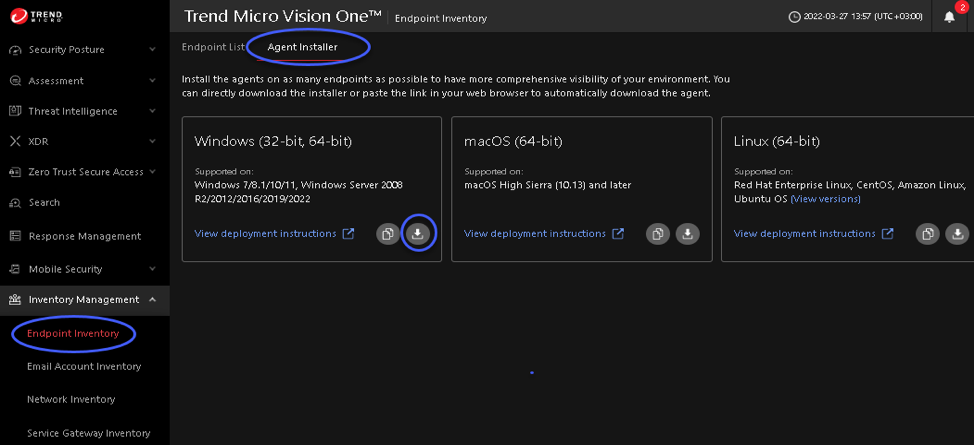
4. EndpointBasecamp.exe dosyası indirilecektir.
5. Alternatif olarak Download butonunun solunda yer alan Copy download link butonu sayesinde indirme linkini kopyalayabilir ve her hangi bir tarayıcıya yapıştırarak EndpointBasecamp.exe dosyasını indirebiliriz.
6. Indirmiş olduğumuz EndpointBasecamp.exe dosyasının kurulumunu Windows Endpoint üzerinde gerçekleştirelim.
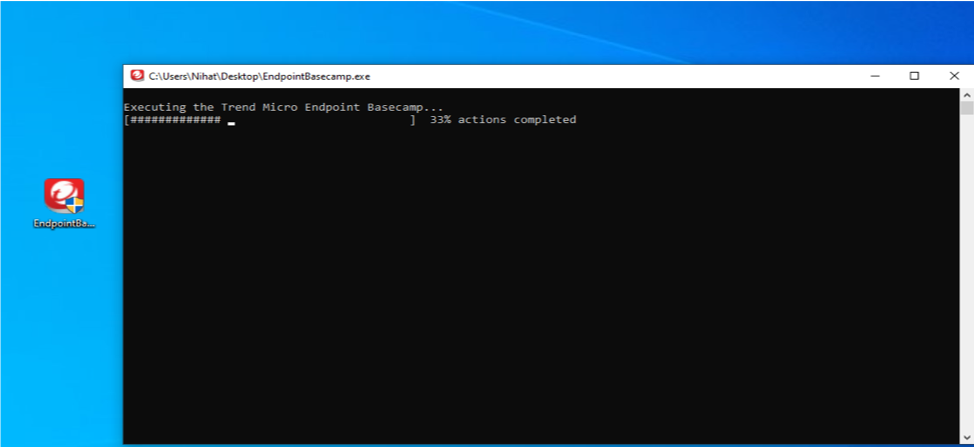
7. Kurulum işlemi tamamlandığında Services (Hizmetler) bölümünü kontrol ettiğimiz de aşağıdaki servislerin çalışıyor olduğunu gözlemlememiz gerekmektedir.
- Trend Micro Endpoint Basecamp
- Trend Micro Cloud Endpoint Telemetry Service
- Trend Micro Web Service Communicator
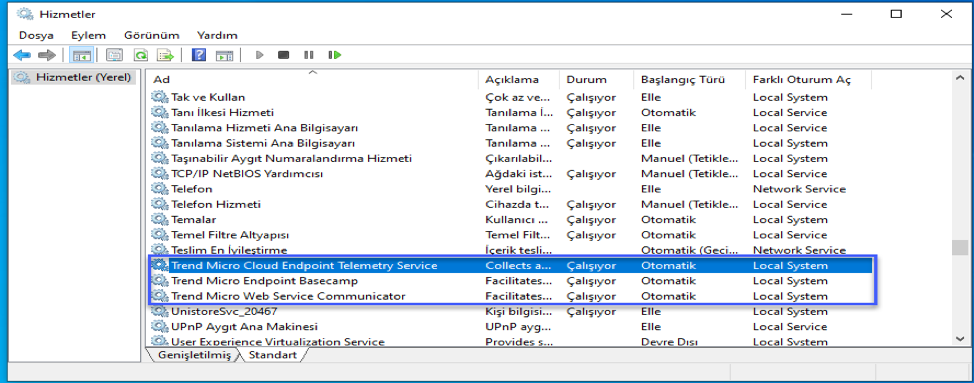
8. Windows Endpoint üzerinde Trend Micro Endpoint Basecamp servislerimiz çalışır duruma geldiğine göre XDR sensor etkinleştirme işlemine geçebiliriz.
2) Endpoint Üzerinde XDR Sensor Etkinleştirilmesi
Endpoint Inventory uygulaması sayesinde hangi uç noktaların XDR sensorüne ihtiyaç duyduğunu daha basit tespit edebiliriz.
Trend Micro Endpoint Basecamp hizmetini çalıştıran tüm uç noktalar, Endpoint envanterinde görüntülenecektir. Features Enabled sütunu ,bu Endpointlerden hangisinin XDR sensörünü çalıştırdığını gösterir.Endpointleri envantere iki şekilde ekleyebiliriz.
1) Endpoint Bilgisayarların Elle Seçilerek Eklenmeleri
a) Endpoint Inventory uygulaması içerisinde XDR Sensor etkinleştirilmemiş olan herhangi bir Endpoint’i seçelim ve Enable butonuna basalım.
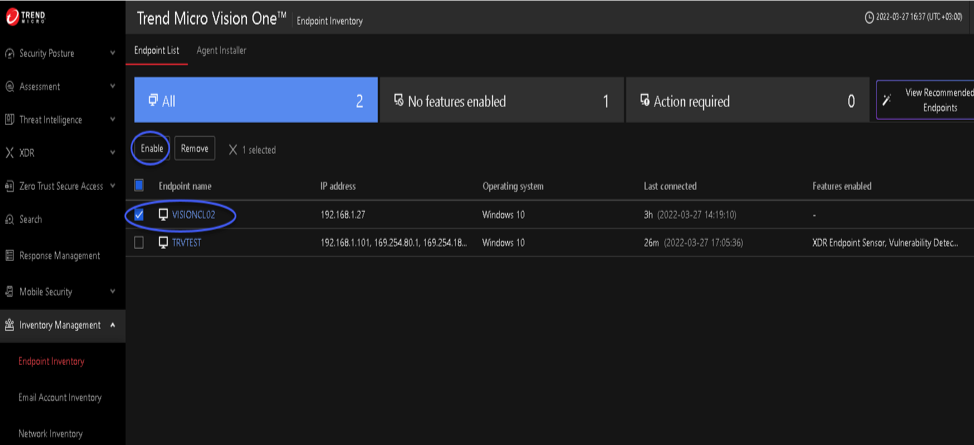
b) Onay ekranında Enable Now butonuna basalım.

c) Features enabled sütununu yaklaşık 20 dakika içerisinde aşağıda görüldüğü gibi XDR Sensor şeklinde güncellenecektir ve XDR etkinleştirilecektir.
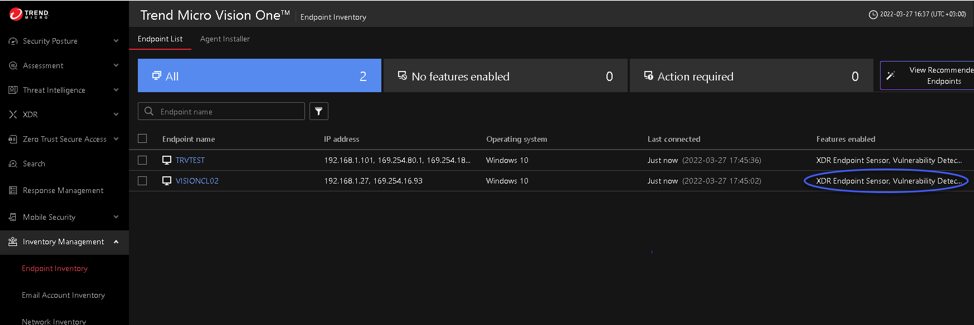
2) Recommended Endpoint Kullanılarak Eklenmeleri
a) Endpoint Inventory uygulaması içerisinde View Recommended Endpoints seçimini yapalım.
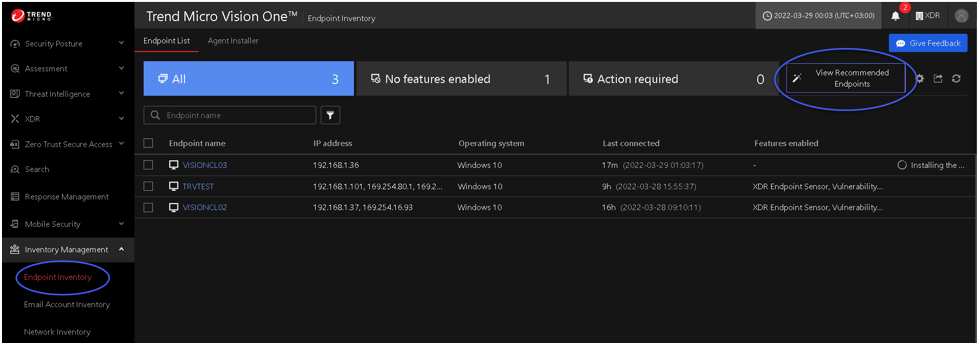
b) Trend Micro Vision One, threat assessment teknolojisini kullanarak envanterdeki en fazla risk altındaki sunucuları algılar ve bunların otomatik olarak etkinleştirilmesini teklif eder.
Enable Sensor Now butonuna basarak sensorun etkinleştirilmesini sağlayalım.
Önerilen Endpoint üzerinde XDR Sensor etkinleştirebilmek için gerekli olan kredi miktarı
Credits Required bölümünde görüntülenecektir.
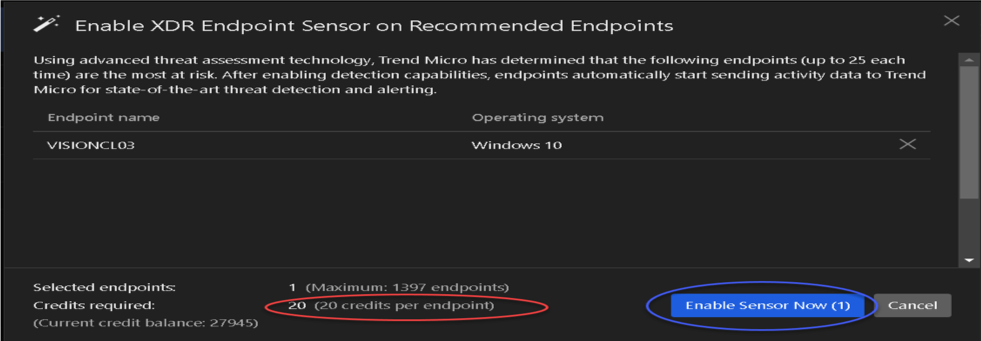
Bu makalede Endpointler üzerinde XDR sensor etkinleştirme işleminin nasıl yapılabileceğinden bahsettim.